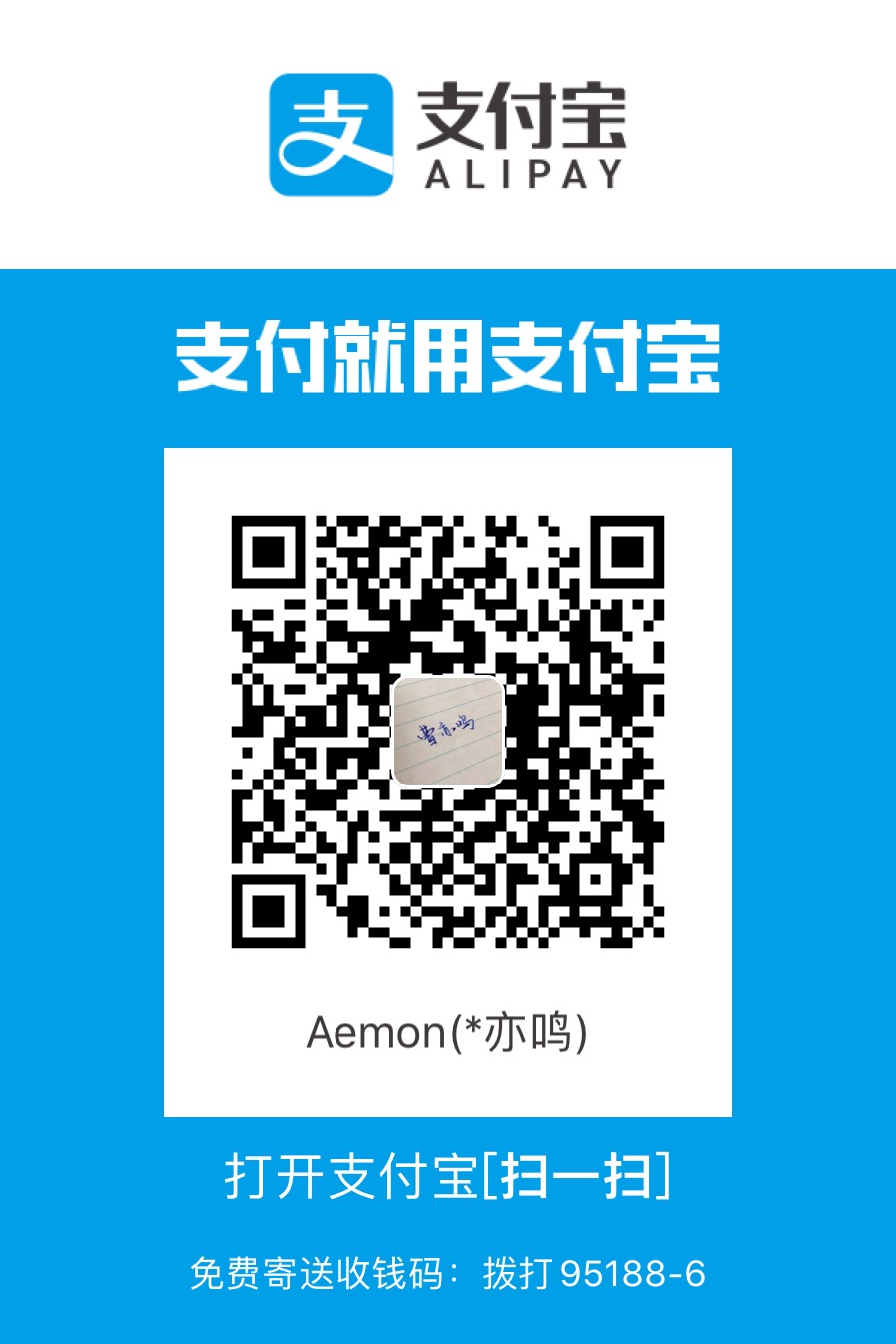正题之前,先说一些半题外话:
提车到现在已经三个多月了,我对 Model 3 的感受就是好开。不过我是基本上没开过油车的。所以我不能说比油车好开多少,毕竟我驾照也是五年前学的,我已经忘了教练车开起来是什么感觉了。
买车的时候,正是刹车问题最沸沸扬扬的时候,不被影响是不可能的,不过还是抱着一颗支持人类太空计划的心选择了特斯拉(SpaceX 天下第一)。那时候也要很多朋友半调侃的提起这个问题,我都是笑着说:「是的啊,刹车根本没用,每次都是开门直接脚刹」。你要是问我有没有遇到刹车失灵的情况,说实话,到目前为止我都没踩过几脚刹车,单踏板模式太爽了。
Tesla App
特斯拉有个官方的 App,下载后登录 Tesla 账号后就可以对车子进行控制,例如:空调、车窗、前后备箱、闪灯、鸣笛等等,甚至可以控制车子前进后退(极其缓慢的),方便在超挤的车位中进出。
虽然这个 APP 控制功能强大,但是可以查看的信息却是少得可怜,只能查看车辆的当前位置、当前电量、当前温度、总里程。基本上再没有其他信息了。
但其实这些信息,车辆都会进行记录,只是 APP 没有展示出来。特斯拉方面已经设计了一整套完善的车机接口,APP 只是调取了部分接口而已。你问我为什么特斯拉不开放?我也不知道,毕竟它做得到车内安装了 14 个喇叭却只启用 8 个;后排座椅硬件上支持座椅加热,却不开放后排座椅加热的开关。
TeslaMate
国外已经有大神通过反向特斯拉的 App,取得了很多尚未开放的接口,我要介绍的就是其中一个叫做 TeslaMate 的项目。
它做到了通过调取 Tesla 的接口来获取更多的数据,并将其整合成图表,以实现例如:终身驾驶地图、驾驶效率报告、充电报告、电池退化统计等等等等。
其中最吸引我的就是终身驾驶地图这一功能,苹果手机的相册拥有地图功能,可以通过照片的拍摄地点来记录你所到过的地方,所以我每到一个新地方就会拍些照片,就好像游戏中打卡一样。我是那种喜欢记录过去的人,这功能简直直击我的心坎。不多说,就但这一个功能,我也要把它搭起来。
搭建
搭在哪
TeslaMate 的文档是这么说的:
A Machine that’s always on, so TeslaMate can continually fetch data.
一台永远在线的机器,这样 TeslaMate 才能不断得获取数据。
那么现在我就有几个选择:
- 自己的台式电脑;
- 云服务器;
- 树莓派。
开始是想安装在台式机上的,但是自从我上次由于 24 小时开机挖 ETH 导致电脑无故蓝屏后,我就不太敢长时间让它开机了。
其次是云服务器,这其实是最好的选择,永远在线(前提是💰足够),并且支持外网访问,这样你在世界各地都能看到自己的车辆数据,那没选择它的原因呢?就是因为💰不够。
最后就是树莓派了,选它的原因就是不想再看它吃灰了。而且之后配合公网 IP,以及 DDNS,也能实现和云服务器一样的效果。比起云服务器有个优点是,数据都是存在我自己的设备上,相对来说安全一些。所以就决定部署在树莓派上了。
怎么搭
首先需要在树莓派上安装 Docker,当然如果部署在台式电脑或者云服务器上,也都是要安装 Docker 的。
Docker 在树莓派上的安装步骤如下:
安装 Docker
1
curl -sSL https://get.docker.com | sh
为
pi用户添加权限以运行 Docker 命令1
sudo usermod -aG docker pi
之后重启一下,或者使用 sudo 来运行下一步的命令。
测试 Docker 是否安装成功
1
docker run hello-world
十分重要!安装正确的依赖项
1
sudo apt-get install -y libffi-dev libssl-dev
1
sudo apt-get install -y python3 python3-pip
1
sudo apt-get remove python-configparser
-
1
sudo pip3 -v install docker-compose
这样,准备工作就完成了。接下来开始安装 TeslaMate:
新建一个名为
docker-compose.yml的文件,内容如下:1
2
3
4
5
6
7
8
9
10
11
12
13
14
15
16
17
18
19
20
21
22
23
24
25
26
27
28
29
30
31
32
33
34
35
36
37
38
39
40
41
42
43
44
45
46
47
48
49
50
51
52
53
54
55
56
57version: "3"
services:
teslamate:
image: teslamate/teslamate:latest
restart: always
environment:
- DATABASE_USER=teslamate
- DATABASE_PASS=secret
- DATABASE_NAME=teslamate
- DATABASE_HOST=database
- MQTT_HOST=mosquitto
ports:
- 4000:4000
volumes:
- ./import:/opt/app/import
cap_drop:
- all
database:
image: postgres:13
restart: always
environment:
- POSTGRES_USER=teslamate
- POSTGRES_PASSWORD=secret
- POSTGRES_DB=teslamate
volumes:
- teslamate-db:/var/lib/postgresql/data
grafana:
image: teslamate/grafana:latest
restart: always
environment:
- DATABASE_USER=teslamate
- DATABASE_PASS=secret
- DATABASE_NAME=teslamate
- DATABASE_HOST=database
ports:
- 3000:3000
volumes:
- teslamate-grafana-data:/var/lib/grafana
mosquitto:
image: eclipse-mosquitto:2
restart: always
command: mosquitto -c /mosquitto-no-auth.conf
ports:
- 1883:1883
volumes:
- mosquitto-conf:/mosquitto/config
- mosquitto-data:/mosquitto/data
volumes:
teslamate-db:
teslamate-grafana-data:
mosquitto-conf:
mosquitto-data:使用
docker-compose up命令启动 docker 容器,如果要在后台运行,可以添加-d参数:1
docker-compose up -d
好了,至此,属于你自己的 TeslaMate 已经搭建完成了。没错,由于 docker 的存在,搭建的过程还是很简单的。
使用
在部署完成后,我们可以访问:http://192.168.2.121:4000 这个网址。
这边的 IP 地址是我的树莓派的局域网 IP 地址,如果你使用的是云服务器,那就替换成云服务器的公网 IP 地址,并且要去控制台的安全策略组开放 4000 端口以及下面的 3000 端口。如果你是在台式电脑上部署的,那和树莓派一样,替换成你的台式机局域网 IP 地址就行了,或者可以使用 127.0.0.1 这个 IP 来访问。
进入后,使用你的特斯拉账号来进行登录,不出意外的话,你应该可以看到如下页面:
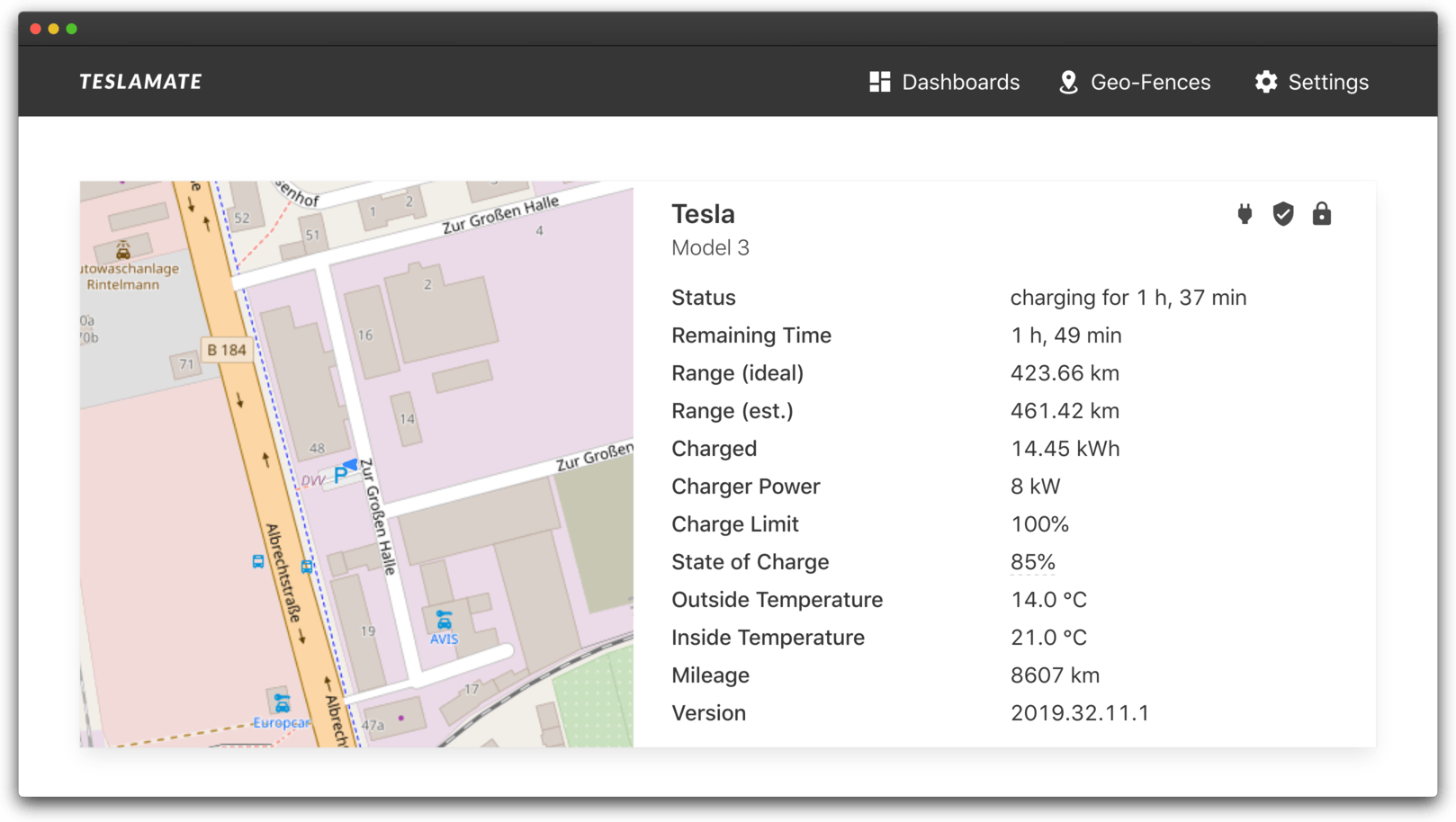
之后,你就可以访问 http://192.168.2.121:3000 来访问 Grafana 仪表盘,Grafana 是一个跨平台、开源的数据可视化网络应用程序平台。它可以将 TeslaMate 中数据库的数据通过可视化图表的方式展示出来。
驾驶细节(Drive Details)
例如你可以看到你每次行程的驾驶细节(Drive Details)
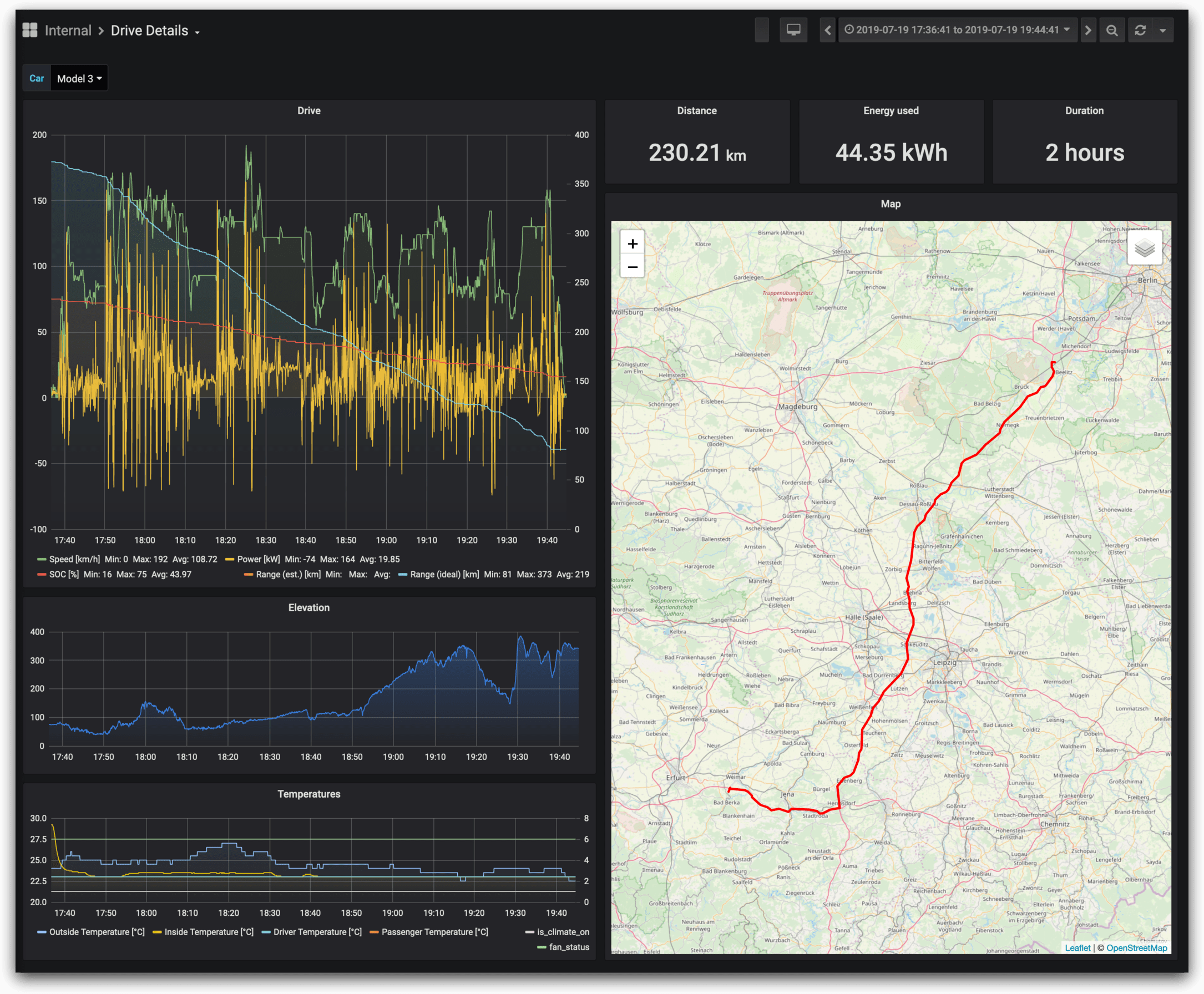
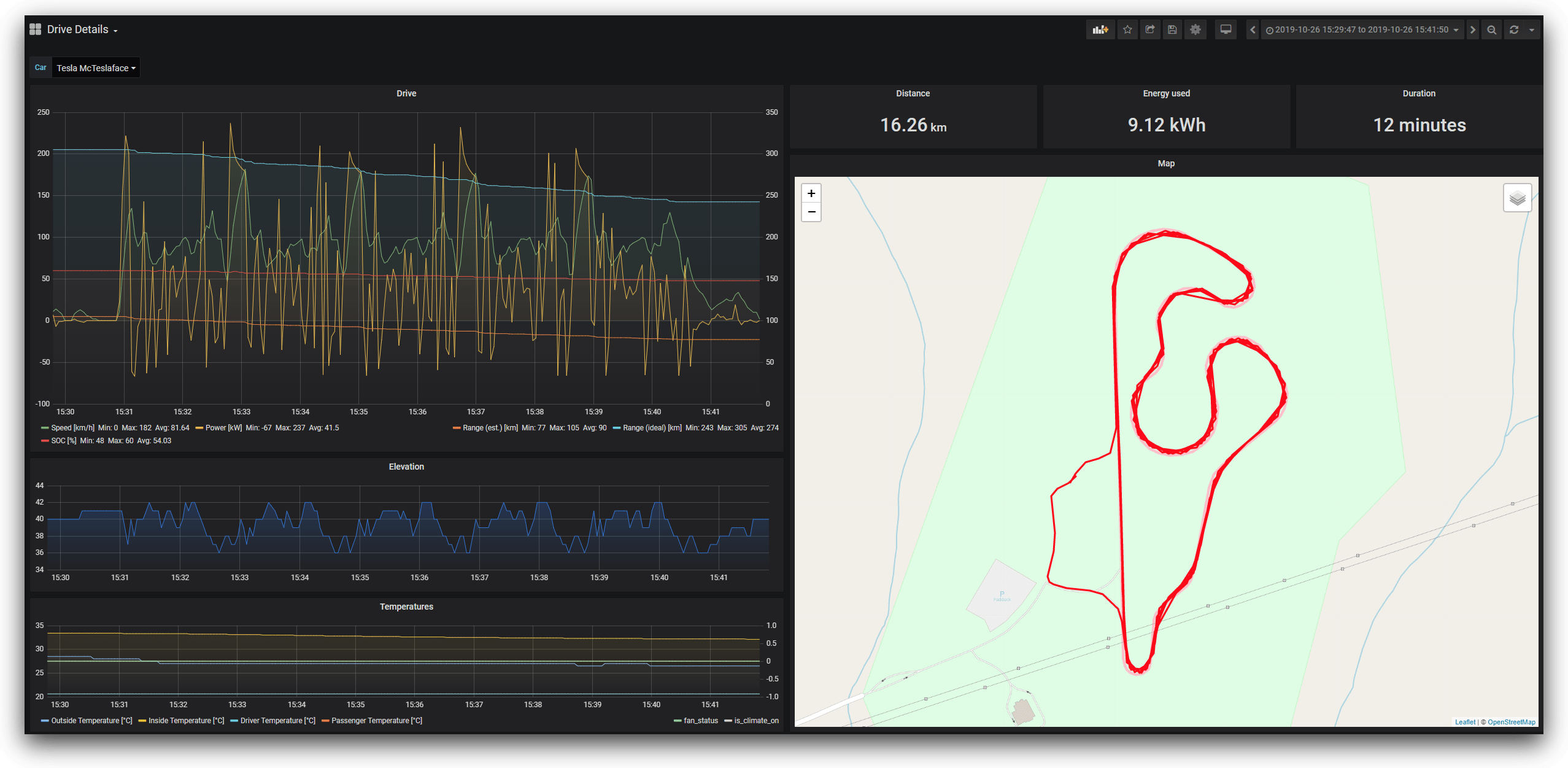
驾驶统计(Drive Stats)
你的总历程数,你的总驾驶次数,你的总耗电量,你的预计每月里程,预计每年里程
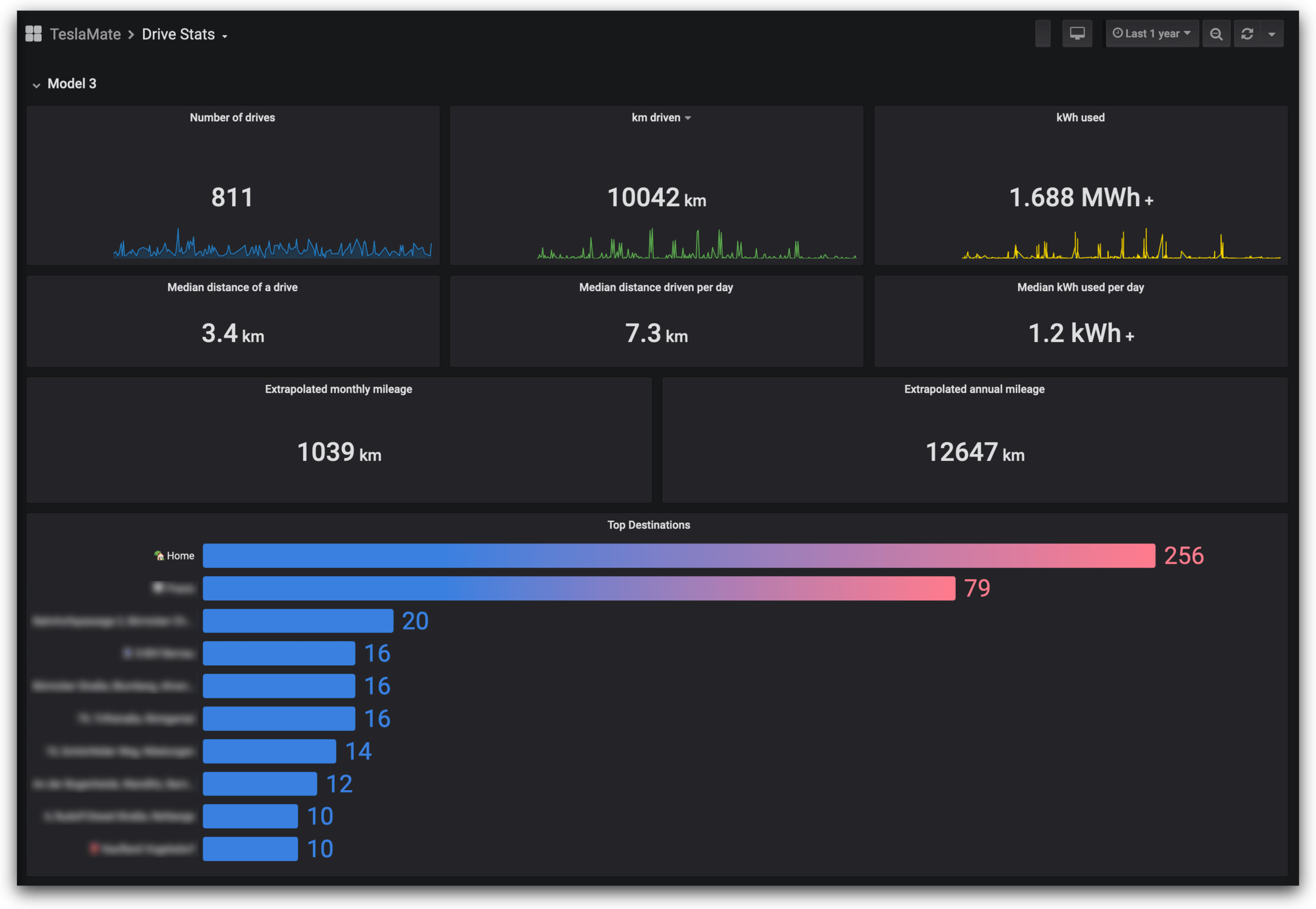
驾驶记录(Drives)
你的每一段行程的记录:起始位置,耗时,里程,开始电量,结束电量,温度,平均速度,耗电量:
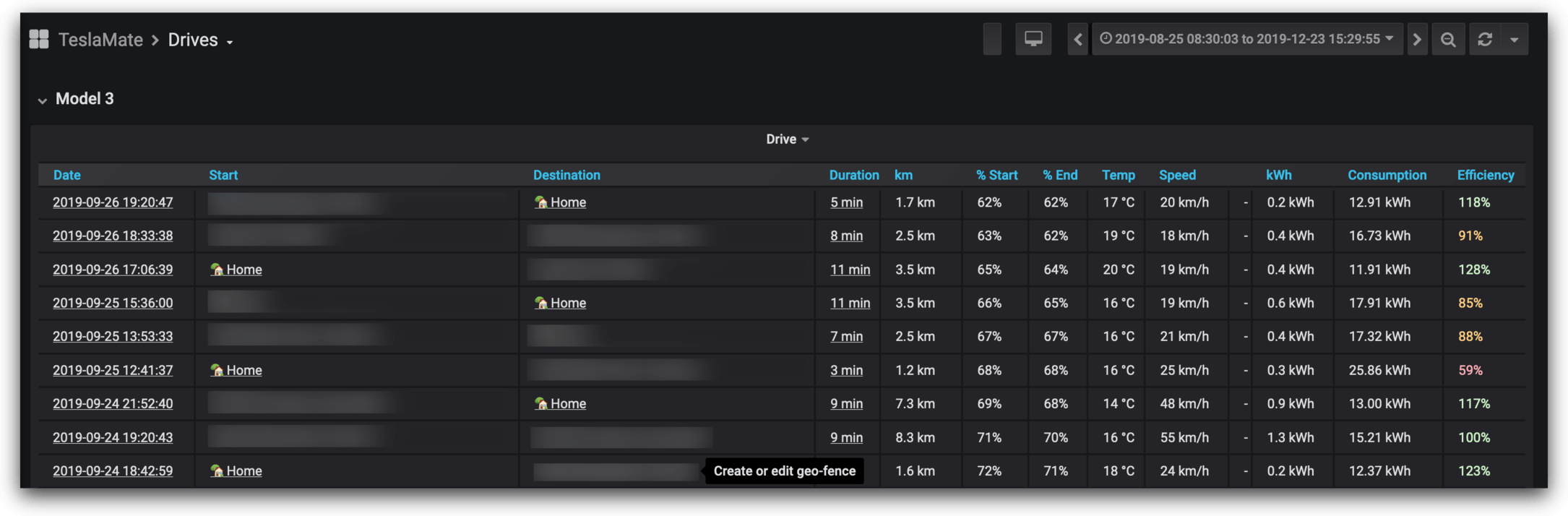
充电统计(Charging Stats)
可以查看你充电的统计(Charging Stats),例如每次充电的时间,是交流还是直流,你在各个地点充电的统计信息
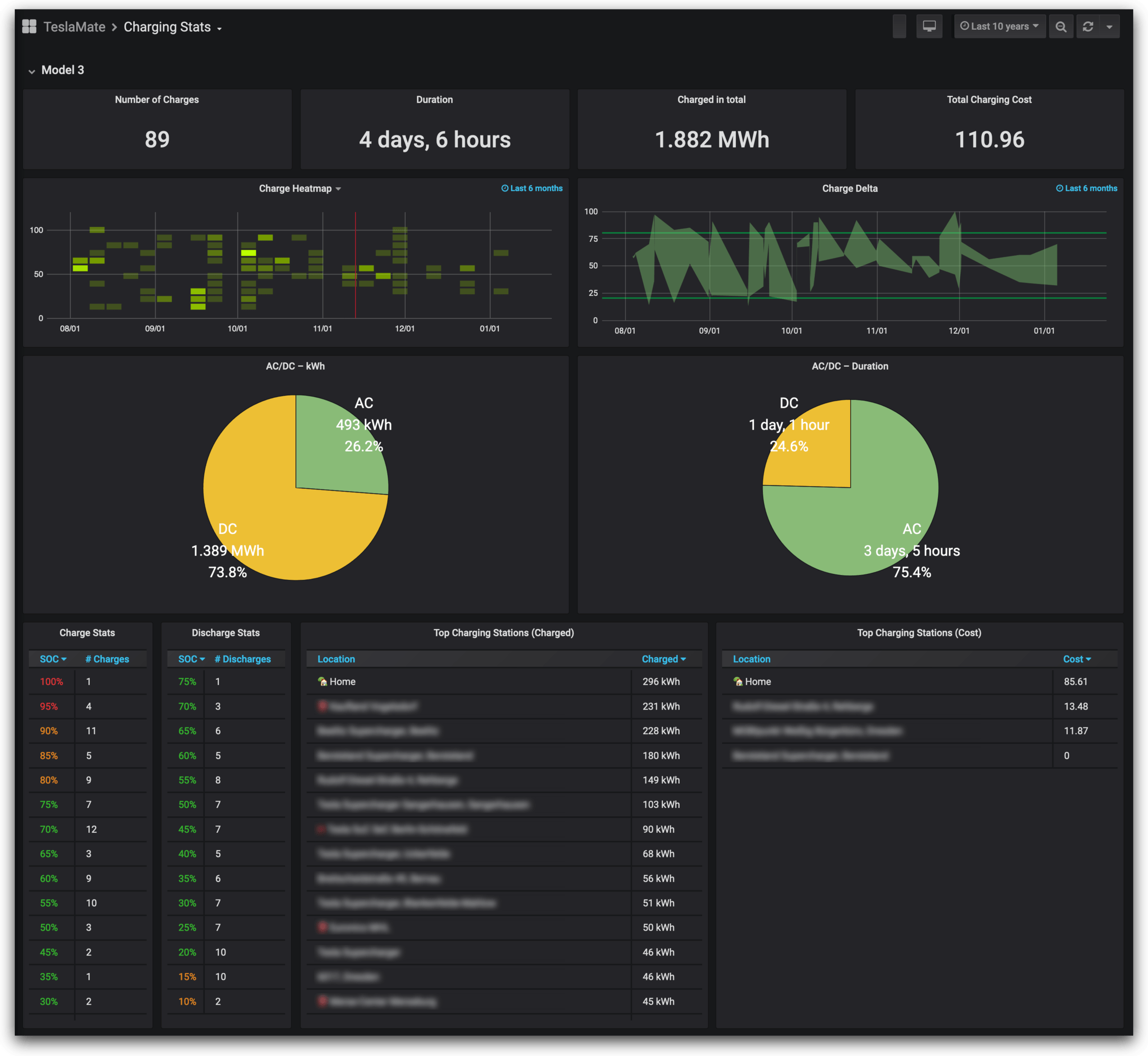
充电记录(Charges)
你的每一次充电的记录:时间,充电位置,充电时长,话费,增加的里程
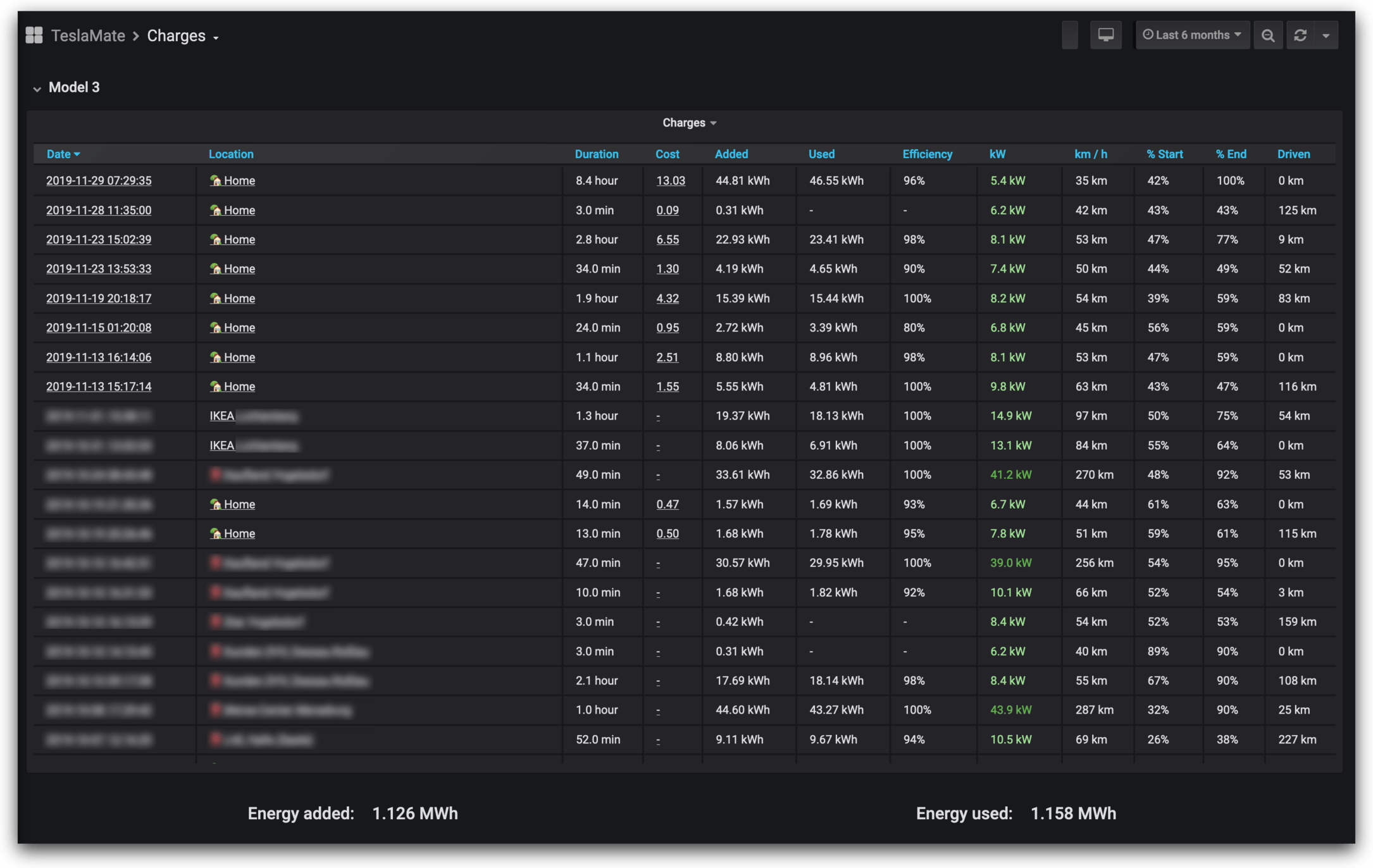
亏电记录(Vampire Drain)
每次驻车时的亏电记录
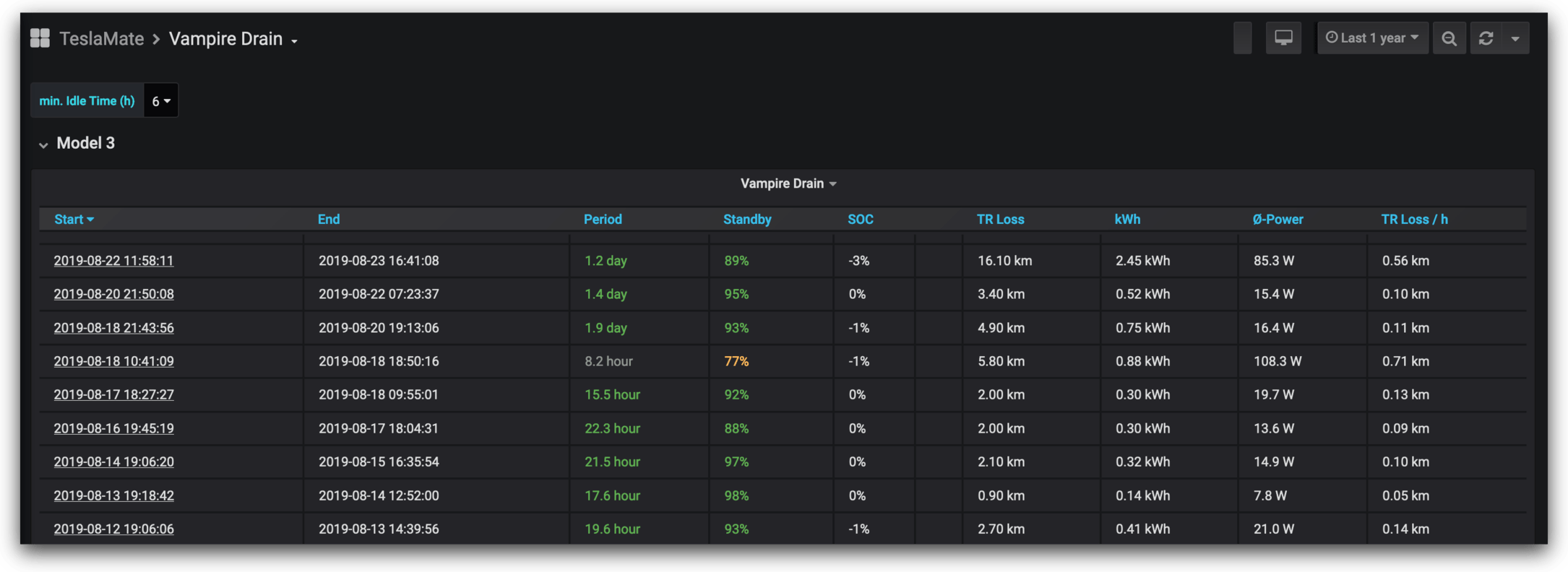
更新记录(Updates)
每次系统更新的记录:更新开始时间,更新结束时间,系统版本
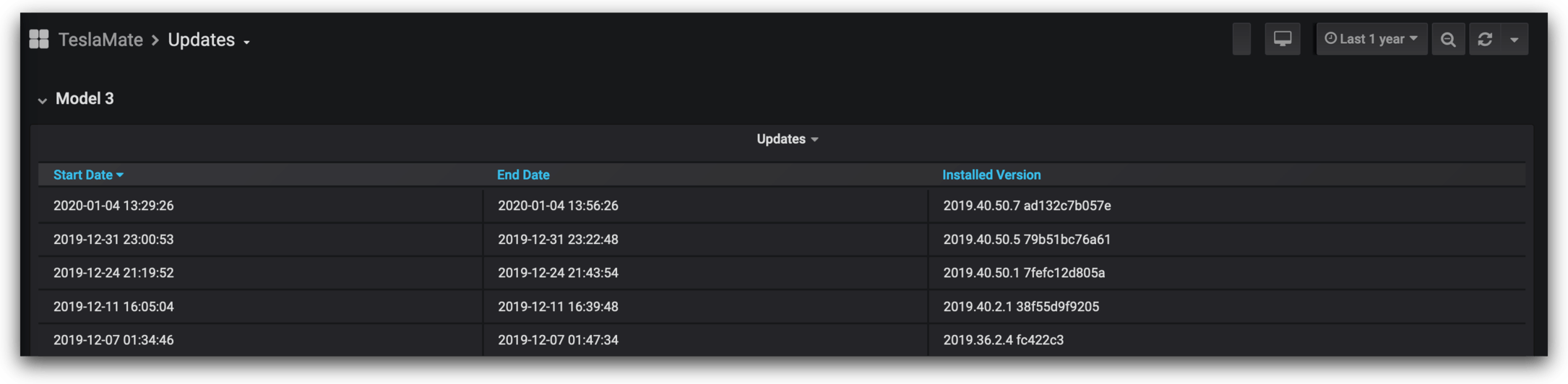
预计里程(Projected Range)
你的车辆电池预计里程和总里程数以及时间的关系:
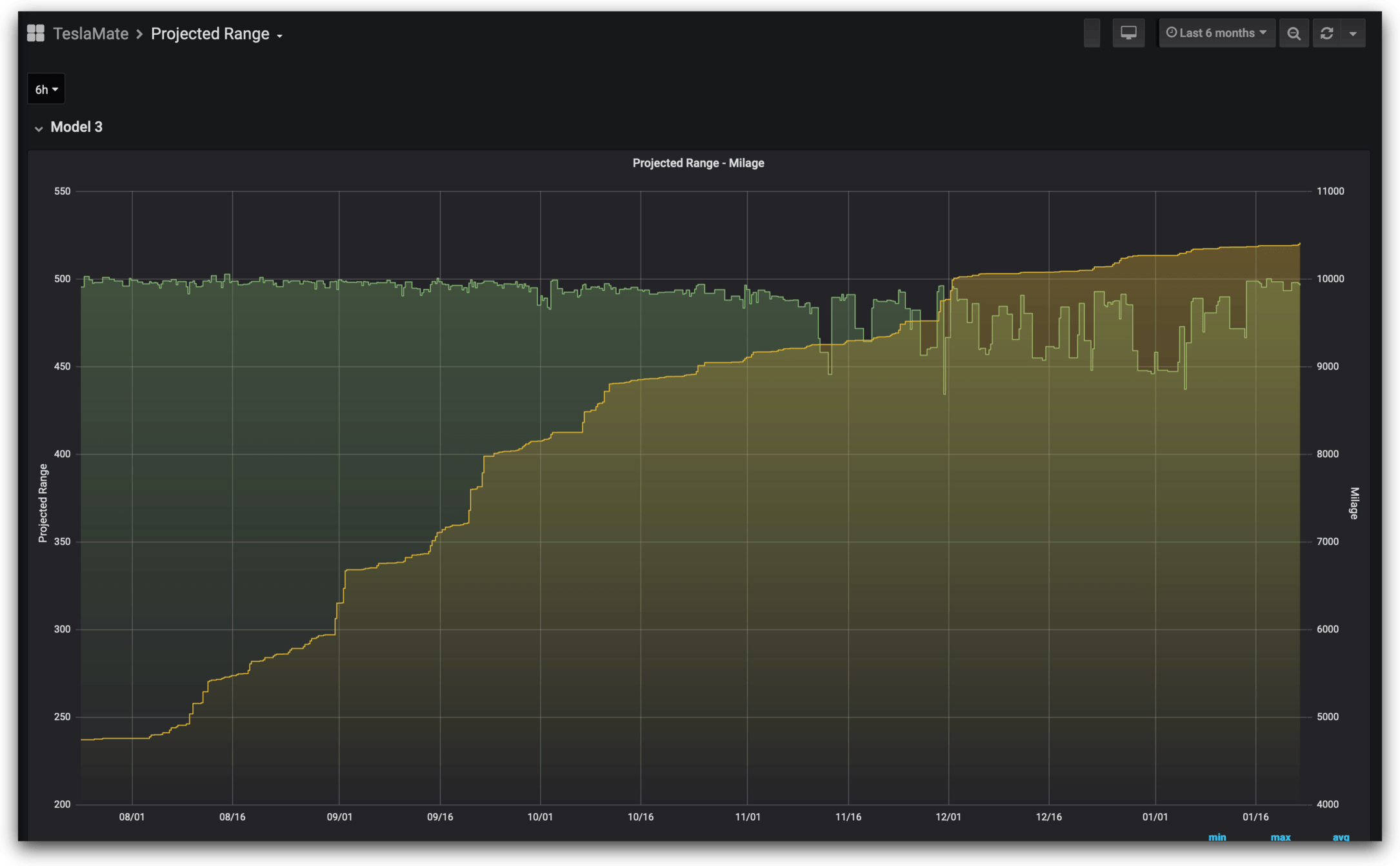
最后
需要注意几点:
每一步操作前,务必知道自己在做什么;
上面提供的安装方法,仅仅当在自己的家庭网络中部署时才推荐,如果想要将其暴露在互联网上(例如我提到的安装在云服务器上),请查看官方的高级指南;
如果希望长久的使用,还是需要定时备份,备份的方法,请查看这里;
此项目只能展示你部署之后车辆的信息,你部署之前的信息是无法获取到的;
所有因为此文章,进行操作并导致车辆变砖的情况,本人概不负责;请理性看待这一篇文章,这并不是一篇教授你如何入侵的教程,学会了这些你也不能启停其他特斯拉车主的车,也不能使他们的刹车失灵。